Taskerで丸画面のフルAndroidスマートウォッチの四隅へのクリックを実装する
2021 0315 エッジジェスチャーなしでも動くように変更しました。
暇だったので作ってみた。なお製作に当たっては、エッジジェスチャーとPOP UP WidgetとAutomateの組み合わせでの四隅へのタッチ入力が大活躍した。本末転倒やがな!
使うもの
言わずとしれた、最強のマクロツール。だいたい何でも出来るが、出来るようになるには真面目にマニュアル読む必要がある、と思う。わい新人じゃけん、わからん。有料。
AutoApps - Apps on Google Play
Tasker作者によるプラグイン集。プラグインを購入したかとかの管理もするらしい。入れなきゃならんみたい。コレだけなら無料。初心者必須。
AutoInput - Apps on Google Play
Taskerプラグインの1つ。ユーザー入力関係エミュレーションなどを猛烈に強化するもの。デフォルトのTaskerにはクリック入力のエミュレーションが存在しないのでプラグインに頼る。素人でも簡単操作。200円か、広告付きフリーで使える。7日の試用期間あり。Taskerは神アプリなので御布施してあげてください。
成果物
2021 0315改良版。
https://drive.google.com/file/d/1JdXRbZM7Y8ixbSbWiMcURC-uF22zX-W5/view?usp=drivesdk
Kospet Prime2専用。Tasker起動画面の下端のプロジェクトタブからインポートしてください(ホームマークを長押し)。
内部見れば分かるが、たんに四隅のx,yポイントを指定してクリックしてるだけなので、悲しいことにKospet Prime2の480x480でしかキチンと動作しない。真面目にやるなら画面の幅あたりを取得して割合指定するんだろうけど、これで勘弁してください。なお、私の設定がおかしいのか、違う画面サイズで読み込むと勝手にダイアログ表示領域が拡大縮小する。が、クリックの位置は変わらないので400x400画面などの場合は弄らないとちゃんと動作しない。
※需要があれば400x400版をつくります。
Gesture系アプリと連携した場合
Taskをエッジジェスチャーなどから「from GestureApp」を実行すると、以下のオーバーレイが出現する。(四角い、半透明の)。
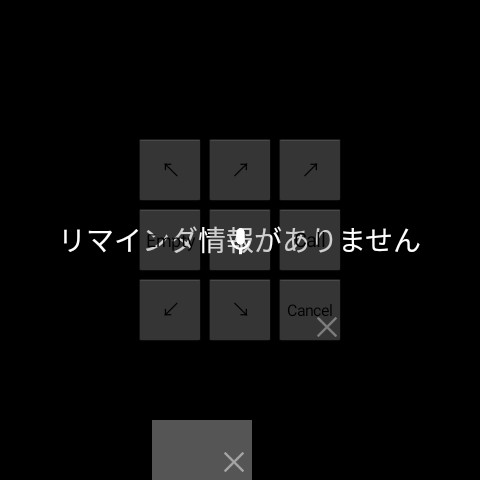
それぞれ四隅の矢印は指してる方向の隅をクリック入力する。右上の右から二番目は右上の二番目あたりをクリックする。また左下は長押しで、左下を長押しする。
中央の横列3個はそれぞれ左から
- Empty。このオーバーレイを消去して内部のトグル関数を0にする以外、何もしない。
- Automateへの連携。Broacast Intentを発行して任意のAutomateフローを起動する。指定の仕方は↓。
- これまたAutomateフローへのintent。例として入れてある。
これらは内部を弄らないと動かない。
全然参考にならないAutomateのflow shortcutの構文メモ - diablo3cs’s diary
ボタンを押すと消える。十秒以内にクリックしなくても消える。権限は適当に与えてください。
単独で使用する場合
エッジジェスチャーなしでもTasker(とAutoApps、AutoInput)のみで同じようなことが出来るようにした。タスクから「Setbar」を実行すると、下端の左寄りに半透明のバーが現れる。
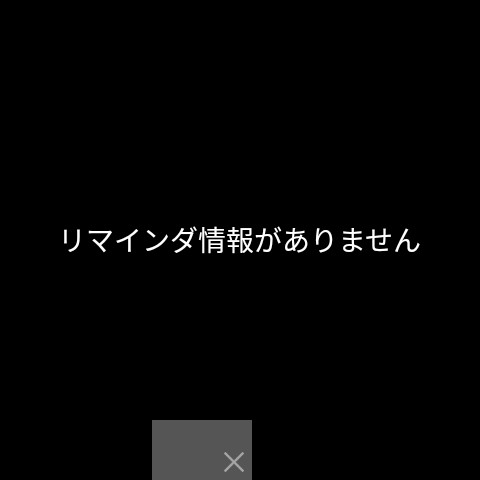
このバーの動作は、
- クリックすると↓の四隅への入力他パネルが現れる。
- もう一度クリックすると四隅への(略)パネルが消える。
- 長押しすると5秒間、バーが消えて再度出現する。
- バー右下の×ボタンはタスクの終了。

なお、オーバーレイを使用したので空いてる部分をスワイプすると下のアプリなどを動かせる。また、このバーからパネルを呼び出した場合、消えるまでの時間制限はない。
問題点
最小構成で、TaskerとAutoAppsとAutoInputが必要だが、この場合にバッテリー消耗が増加するかは未確認。確認してるところ。
追記 20210314
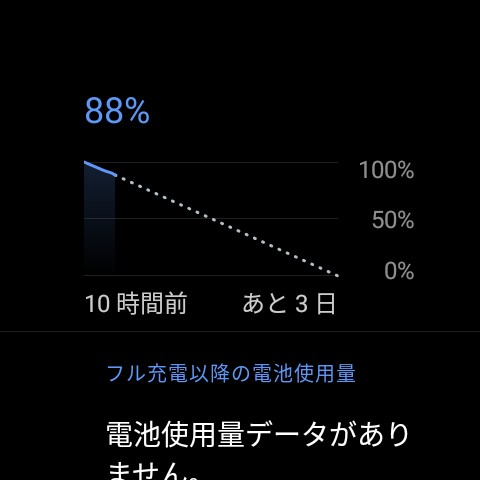
も少し確認が要るけど、バッテリー消耗の増加はかなり少ない模様。
Appendix 1
エッジジェスチャーからTaskerのタスクへのリンク方法。
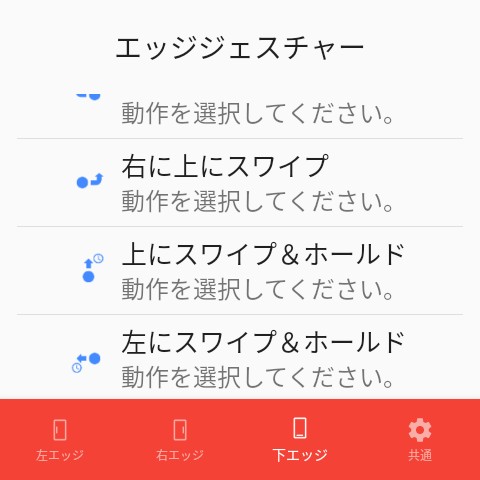
タスクを割り当てたいタブと動作を選ぶ。今回は下エッジ、上にスワイプ&ホールドにする。

割り当てる動作のダイアログが表示される。
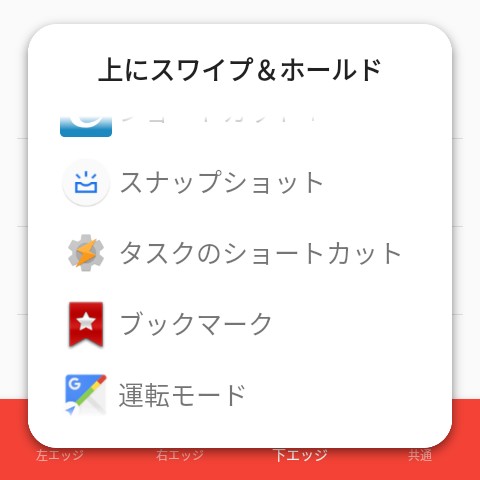
下の方に有る、「タスクのショートカット」を選ぶ。
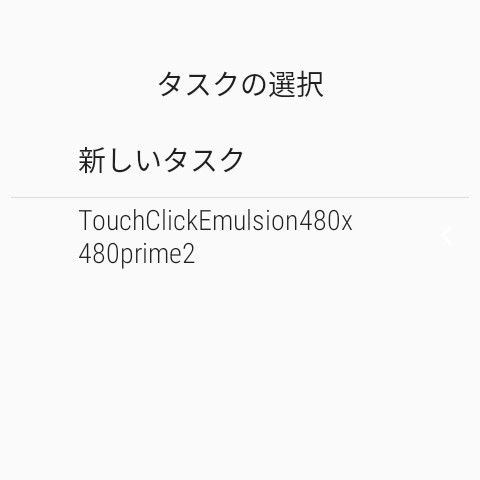
今回は「from GestureApp」を選ぶ。

選ばれたTaskerのタスクが表示される。戻るで完了。
APPENDIX 2
なお、エッジジェスチャーとPOP UP WidgetとAutomateで実装した場合はこんな感じ。

大体同じだが、後から位置や大きさを変えられるのでつぶしは利く。が、各個人での試用になって他の人との共有には向かない。
よい時計を。